
2025-05-05 10:56:03来源:meihuatou 编辑:佚名
打印机错误代码709是一个常见的连接或共享问题,通常伴随着“操作无法完成(错误0x00000709)”的提示。该故障可能由多种原因引起,包括网络连接问题、打印机设置不当、系统更新冲突等。为了帮助用户快速解决这一问题,以下从多个维度提供有效的解决方法。
1. 确认网络稳定性:如果打印机是网络打印机,请确保网络连接稳定且没有故障。可以尝试重新连接网络或重启路由器。
2. 检查dns解析:确保dns解析正常,因为错误的dns解析可能导致无法连接打印机。
3. 检查连接设备:如果是通过usb连接打印机,请检查usb线是否完好,没有损坏或松动。
1. 打印机名称:确保打印机的名称合法,避免使用特殊字符或空格,并确保名称的唯一性。
2. 共享权限:如果打印机是共享使用的,请确保设置了正确的共享权限,并检查防火墙或杀毒软件是否阻止了打印机的连接。
3. 网络配置:确保打印机和计算机连接到同一网络,并检查打印机的网络设置,包括ip地址和dns配置。
1. 卸载系统更新:某些windows系统的更新补丁可能与打印机驱动或注册表发生冲突。特别是编号为kb5006670的更新,尝试卸载该更新补丁可能有助于解决问题。
2. 更新驱动程序:访问打印机制造商的官方网站,下载并安装最新的驱动程序。在安装新驱动程序之前,请务必完全卸载旧版本,以避免潜在的驱动程序冲突。
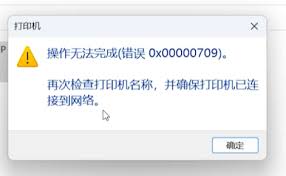
3. 重启print spooler服务:打开“运行”对话框(win+r),输入services.msc,找到“print spooler”服务,尝试重启该服务。
可以借助一些专业的打印机修复软件,如“金山毒霸-打印机问题修复”等。这些软件通常提供一键修复功能,用户只需输入错误码,软件即可根据解决方案进行修复。
1. 内部障碍:打开打印机的机身,仔细检查是否有纸屑、异物或其他障碍物卡在打印路径中。
2. 耗材安装:确保墨盒或硒鼓安装正确且未耗尽,必要时更换新的耗材。
3. 传感器清洁:检查打印机内部传感器是否被污垢或灰尘遮挡,使用清洁工具对传感器进行清理。
查阅打印机手册,了解如何将打印机重置为出厂设置。请注意,这一操作将清除所有自定义设置,因此在重置之前,建议记录下任何重要的配置。
如果上述方法均未能解决问题,建议联系打印机制造商的技术支持部门。他们可以提供更专业的指导,帮助用户进一步诊断和解决故障。
通过以上多个维度的检查和修复方法,相信大多数用户都能有效解决打印机709故障。在处理此类问题时,耐心和细心是关键,逐步排查并尝试不同的解决方案,直至找到最适合自己情况的方法。